|
Wir fangen die Lektion an
 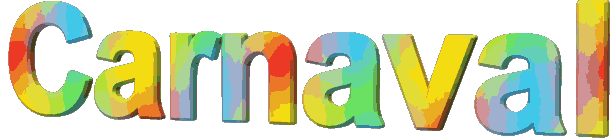 2016 2016
-
Materialeigenschaften :Setze die VG-Farbe auf: #ce181c
- Setze die HG -Farbe auf #ffffff
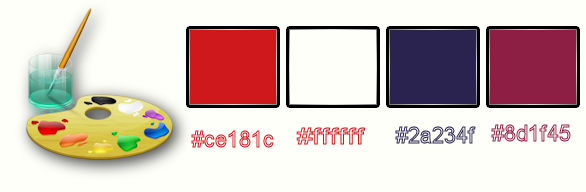
1. Öffne das Bild ‘’ fond_carnaval_2016’’- -Fenster Duplizieren !! Auf diesem Hintergrundbild werden wir arbeiten=Raster1
2.
Effekte- Plugins – Unlimited - &<Bkg Designer sf10 I>-AFS
Tangent Waves...Einstellungen auf 150/
100
3.
Auswahlwerkzeug (S) Benutzerdefinierte Auswahl mit diesen Einstellungen

4.Anpassen-Bildschärfe verringern- Gaußscher Weichzeichner: Bereich: 10
Auswahl- Auswahl aufheben
5. Ebenen- Duplizieren
6. Effekte- Plugins - XE Xstras Elemental mit diesen Einstellungen
- Klicke auf Metals>>Chrome - Customize
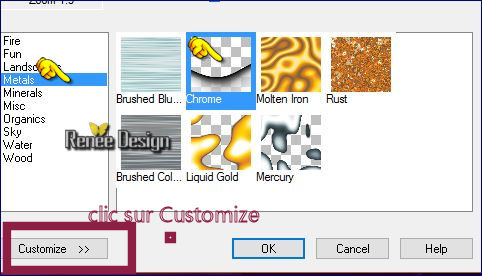
er öffnet sich ein Fenster
Metals>>Wähle Preset >> Mercury
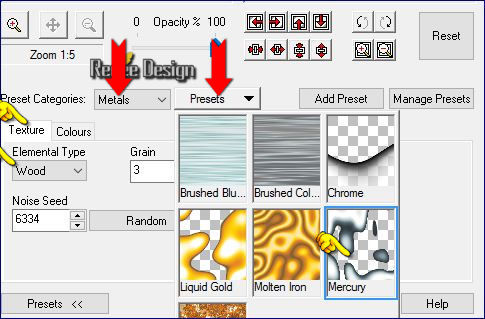
- Eigenschaften Hintergrund: Setze die HG-Farbe auf #2a234f
7.
Ebenen- Neue Rasterebene
8.
Auswahlwerkzeug (S) Benutzerdefinierte Auswahl mit diesen Einstellungen
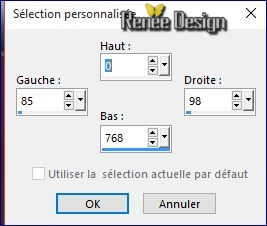
9. Farbfüllungswerkzeug: Ändern Sie die Deckfähigkeit Ihren Farbfüllungswerk auf 72%-Aktivieren Sie Ihr Farbverlaufswerkzeug und füllen die Auswahl mit der HG -Farbe
Auswahl- Auswahl aufheben
10.
Effekte- Plugins – Unlimited Toadies Weaver - Einstellungen auf
73/19/255
11. Effekte- Kanteneffekte- Stark nachzeignen
12. Ebenen- Duplizieren
13. Effekte-Bildeffekte- Verschiebung mit diesen Einstellungen
H =65 und V = 0
14.
Effekte- Plugins – Unlimited – Toadies- Living Sine (Circular )Einstellungen auf
219/229/176 /152
15. Ebenen- Einbinden- Nach unten zusammenfassen
16. Effekte- 3D Effekte-Schlagschatten mit diesen Einstellungen 1/2/100/10 schwarz
17. Ebenen- Duplizieren
18.
Effekte- Plugins - Unlimited - Distortion Filters - Warp
(horizontal) Einstellungen auf 21/65/125
Aktiviere die unterste Ebene in der Ebenenpalette =Raster 1
19.
Auswahlwerkzeug (S) Benutzerdefinierte Auswahl mit diesen Einstellungen

20.
Auswahl- In Ebene umwandeln
21. Ebenen- Anordnen- An erste Stelle verschieben
22. Effekte- Plugins - AFS[Import]- sqborder2 Einstellungen auf 77/34/255
23. Stelle den Mischmodus auf "Hartes Licht "
Auswahl- Auswahl aufheben
24. Effekte-Geometrieeffekte-Parallelogramm mit diesen Einstellungen
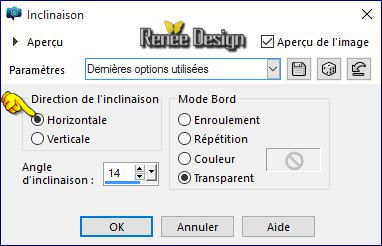
25. Ebenen- Duplizieren
26. Aktivieren Sie Ihren Freihandsauswahlwerkzeug-Lasso-Punkt zu Punkt :Selektieren Sie diesen Abschnitt wie im Screen zu sehen
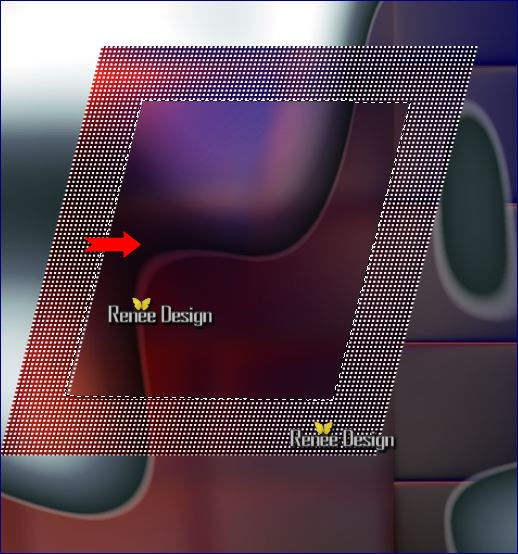
DELETE auf der Tastatur

Auswahl- Auswahl aufheben
28.
Effekte- Plugins – Unlimited - It@lian Editors Effect- Effeto
fantasma -Einstellungen auf 22 /47
29. Stelle den Mischmodus auf "Aufhellen"
- So sollte es nun sein- So sieht die Ebenenpalette jetzt aus
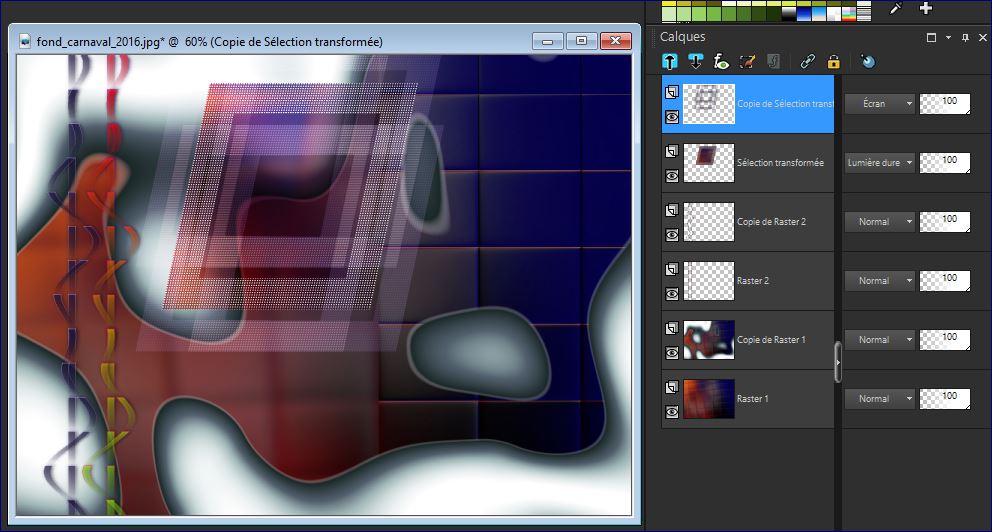
30. Effekte-Plugins – Graphic plus- Vertical Mirror -Einstellungen auf 89/0
- Eigenschaften Hintergrund: HG-Farbe auf #ffffff
31. Ebenen- Neue Rasterebene
32.
Auswahl- Auswahl laden/speichern - Auswahl laden aus Datei und wähle Auswahl: ‘’ carnaval_1’
32. Farbfüllungswerkzeug: Ändern Sie die Deckfähigkeit Ihren Farbfüllungswerk auf 100% Aktivieren Sie Ihr Farbverlaufswerkzeug und füllen sie die Auswahl mit der HG-Farbe #ffffff
Auswahl- Auswahl aufheben
33. Effekte- Plugins – EyeCandy 5 Impact – Extrude –Tab- Settings-User Settings und nehmen sie die voreingestellten Werte- Preset
« Carnaval_2016_extrude »
-. Öffne die Tube ’’Renee_carnaval_2016_tubes »
34. Aktiviere Raster ‘’carnaval_1 »der Tube
- Bearbeiten- Kopieren- Bearbeiten- Als neue Ebene einfügen
- Verschiebungswerkzeug:und verschiebe sie es an ihren Platz
35. Aktiviere Raster ‘’carnaval_2 »der Tube
- Bearbeiten- Kopieren- Bearbeiten- Als neue Ebene einfügen
- Verschiebungswerkzeug:Verschiebe sie in die rechte obere Ecke.
36. Aktiviere Raster ‘’carnaval_3 »der Tube
- Bearbeiten- Kopieren- Bearbeiten- Als neue Ebene einfügen
Verschieben sie es ungefähr in die Mitte
37. Aktiviere Raster ‘’carnaval_4 »der Tube
- Bearbeiten- Kopieren- Bearbeiten- Als neue Ebene einfügen
- Verschiebe sie es in die rechte untere Ecke
-
(Die Tube nicht schließen wir brauchen sie später wieder)
38. Ebenen- Neue Rasterebene
39.
Auswahl- Auswahl laden/speichern - Auswahl laden aus Datei und wähle Auswahl: ‘’ carnaval_2’
40. Farbfüllungswerkzeug: Ändern Sie die Deckfähigkeit Ihren Farbfüllungswerk auf 35%-
Aktivieren Sie Ihr Farbverlaufswerkzeug und füllen sie die Auswahl mit der HG-Farbe #ffffff
Auswahl- Auswahl aufheben
41.
Effekte- Plugins – Unlimited - &<Bkg Designer sf10 I>-
Cruncher auf 20/20
42. Effekte- Kanteneffekte- Nachzeignen
Materialeigenschaften :VG-Farbe auf:#8d1f45
43.
Ebenen- Neue Rasterebene
44.
Auswahl- Auswahl laden/speichern - Auswahl laden aus Datei und wähle Auswahl: ‘’ carnaval_3’
45. Farbfüllungswerkzeug: Ändern Sie die Deckfähigkeit Ihren Farbfüllungswerk auf 65% - Aktivieren Sie Ihr Farbverlaufswerkzeug und füllen die Auswahl mit der VG-Farbe #8d1f45
46. Effekte- Plugins – AP[lines]-Silverling mit diesen Einstellungen
(Wenn Sie benutzer von Windows 10 sind, dann diesen Filter "AP01" nicht benutzen
er blockiert PSP)
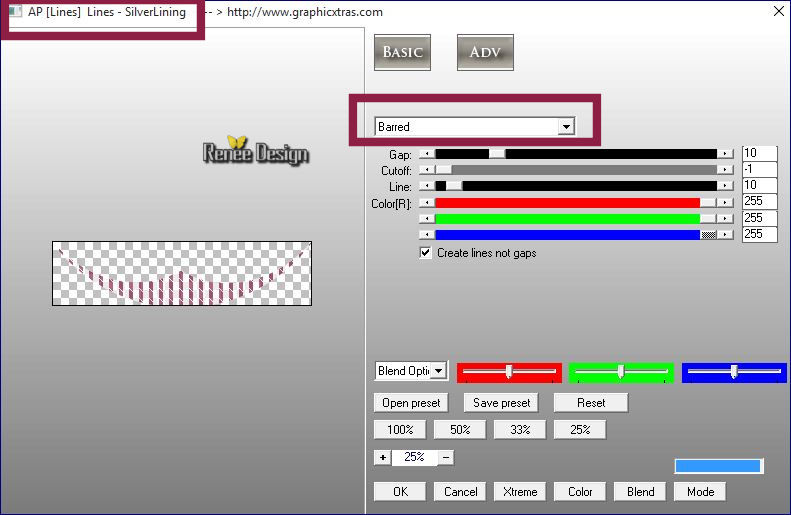
Auswahl- Auswahl aufheben
47. Effekte- 3D Effekte-Schlagschatten mit diesen Einstellungen 1/1/100/10 schwarz
48. Ebenen- Duplizieren
49. Bild- Frei drehen / 90 ° nach links
50. Bild- Größe ändern- Verkleinern mit 60%
-Grösse aller Ebene anpassen - nicht angehackt
51. Aktiviere Objektauswahlwerkzeug ( K) verschiebe es wie im Screen zu sehen
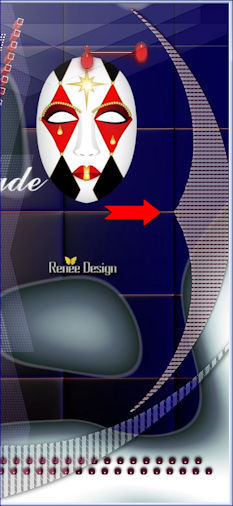
52. Effekte- Plugins – Layout tools- Zebra Stripe
Frame mit diesen Einstellungen

53. Effekt Plugins – EyeCandy 3.1- Motion Trail mit diesen Einstellungen
Es kann sein das dieser Filter einen Fehlercode ausgibt ,
 klicken sie auf Ok und der Filter wird funktionieren klicken sie auf Ok und der Filter wird funktionieren
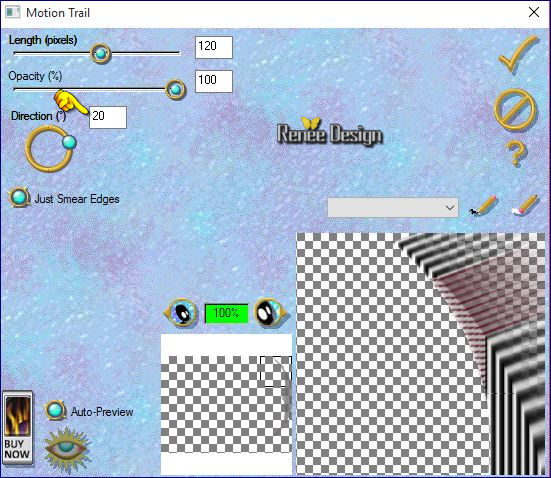
54. Stelle den Mischmodus auf "Helligkeit- Vorversion"
55. Aktivieren sie die darunter liegende Ebene =Raster 9 / Stelle den Mischmodus auf "Helligkeit "-Setzte die Sichtbarkeit zurück auf 59%
- Aktiviere die obere Ebene in der Ebenenpalette
- Öffne die Tube ’’Renee_carnaval_2016_tubes »
56. Aktiviere Raster ’’caranaval_5’’ der Tube
- Bild- Größe ändern- Verkleinern mit 60 %
- Bearbeiten- Kopieren- Bearbeiten- Als neue Ebene einfügen
- Verschiebungswerkzeug:verschiebe sie es an die richtige Stelle
57.
Auswahl- Alles auswählen -Auswahl -Frei-Auswahl -Nicht frei
58. Effekte- Plugins – AAA Frame Foto frame mit diesen Einstellungen
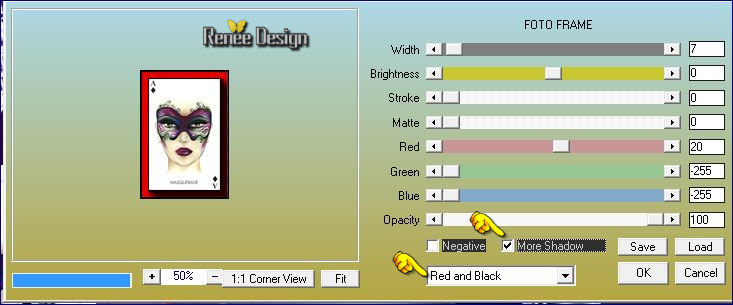
Auswahl- Auswahl aufheben
59.
Effekte-Plugins- Eye Candy 5- Impact – Perpective
shadow –Tab- Settings-User Settings und nehmen sie die voreingestellten Werte- Preset ‘’ renee_carnaval__shadow’’
60. Aktiviere Raster ‘’carnaval_6” der Tube
- Bearbeiten- Kopieren- Bearbeiten- Als neue Ebene einfügen
-
Verschiebungswerkzeug:verschiebe sie es an die richtige Stelle. Wie im Screen zu sehen

61. Aktiviere Raster ’carnaval_7” und Raster ’carnaval_8” der Tube
- Bearbeiten- Kopieren- Bearbeiten- Als neue Ebene einfügen
- Verschiebungswerkzeug: verschiebe die Tube nach links (siehe Vorschaubild)
62. Aktiviere Raster ’carnaval_9 »der Tube
- Bearbeiten- Kopieren- Bearbeiten- Als neue Ebene einfügen
- Verschiebungswerkzeug:Verschiebe sie in die rechte untere Ecke.
63. Aktiviere Raster ’carnaval_10 »der Tube
- Bearbeiten- Kopieren- Bearbeiten- Als neue Ebene einfügen
-Verschiebe nach rechts zum unteren Rand
(Setze die Tube unter die Füße des Mädchens )
64. Ebenen- Duplizieren
- Bild- Horizontal spiegeln
- Ebenen- Anordnen- Nach unten verschieben-Verschiebungswerkzeug:Verschiebe sie in die rechte untere Ecke.Setzte die Sichtbarkeit zurück auf 57%
65. Bild-Rand hinzufügen mit: 1 pixel VG-Farbe
#8d1f45
66. Bild-Rand hinzufügen mit: 45 pixels #ffffff
67. Bild-Rand hinzufügen mit: 2 pixels #2a234f
68. Bild-Rand hinzufügen mit: 50 pixels #ffffff
69. Öffne die Tube ‘’deco_titre’’
- Bearbeiten- Kopieren- Bearbeiten- Als neue Ebene einfügen - Nicht mehr verschieben sie steht gleich richtig
70. Ebenen- Einbinden- Alle zusammenfassen
71. Bild- Größe ändern- Verkleinern mit 999 pixels Breite
- Speichern als JPG
Ich hoffe es hat Ihnen genau soviel Spaß gemacht wie mir es zu schreiben.
Renée
Diese Lektion wurde von Renée geschrieben 14/01/2016
Ausgabe
2015
*
* Jede Ähnlichkeit wie mit anderen Lektionen ist rein zufällig .
* Vergessen sie bitte unsere Übersetzer , Tubers und Skripteverfasser nicht und bedanken sie sich für ihre mühevolle Arbeit .
Danke schön Renée . *
| 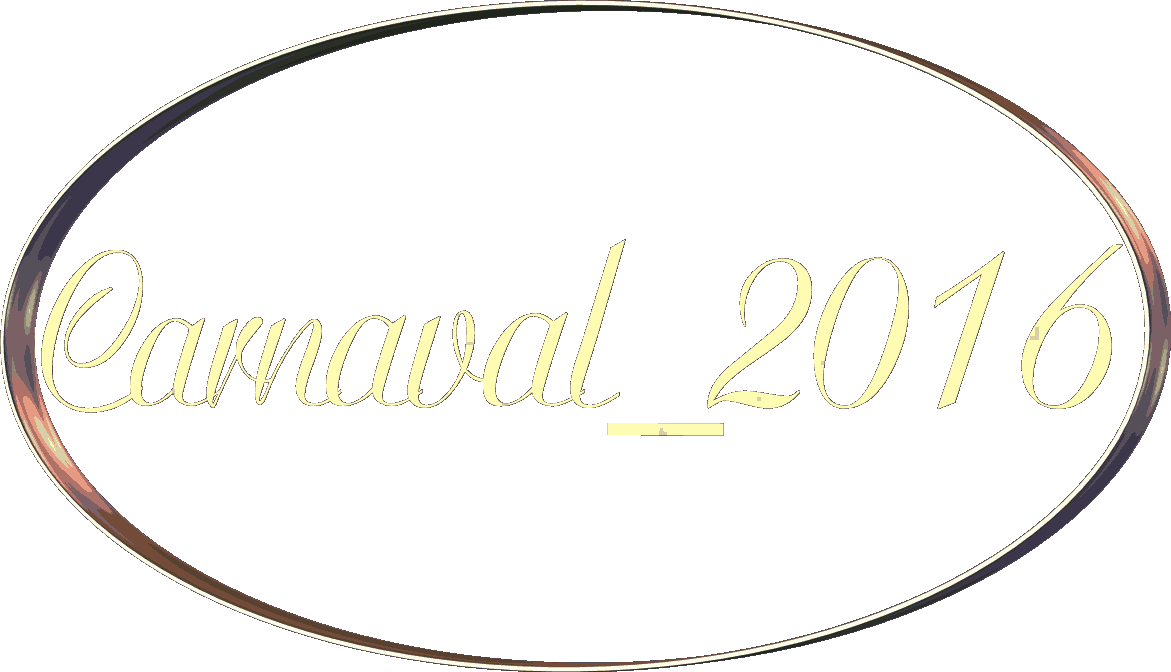

 Übersetzungen
Übersetzungen



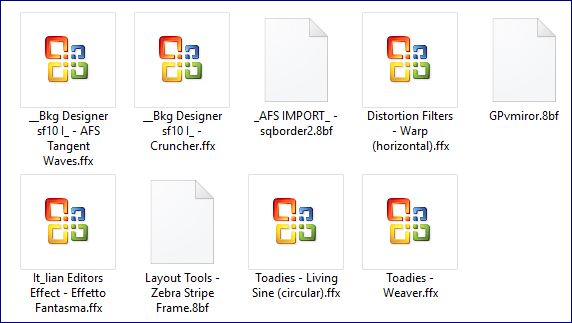
 * Wenn Sie dieses Logo sehen dann müßen die Filter im Unlimited Importiert werde
* Wenn Sie dieses Logo sehen dann müßen die Filter im Unlimited Importiert werde 

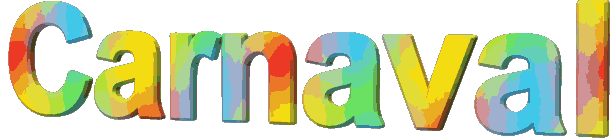 2016
2016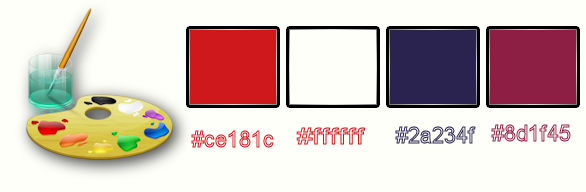

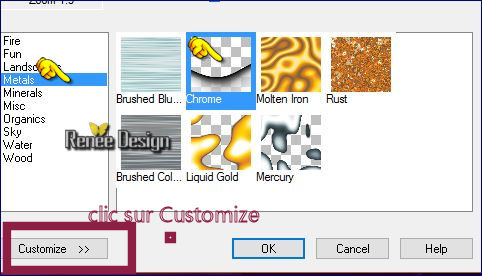
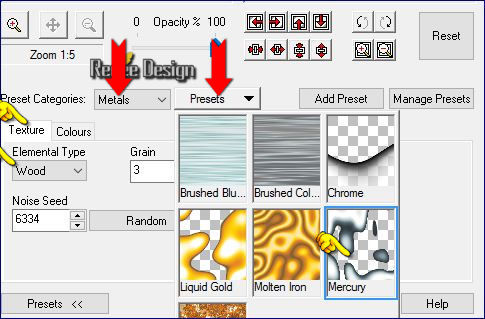
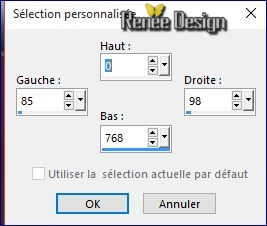

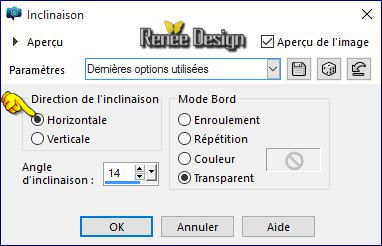
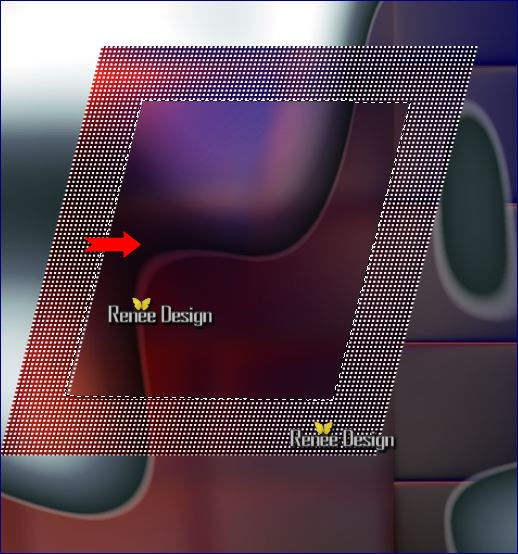

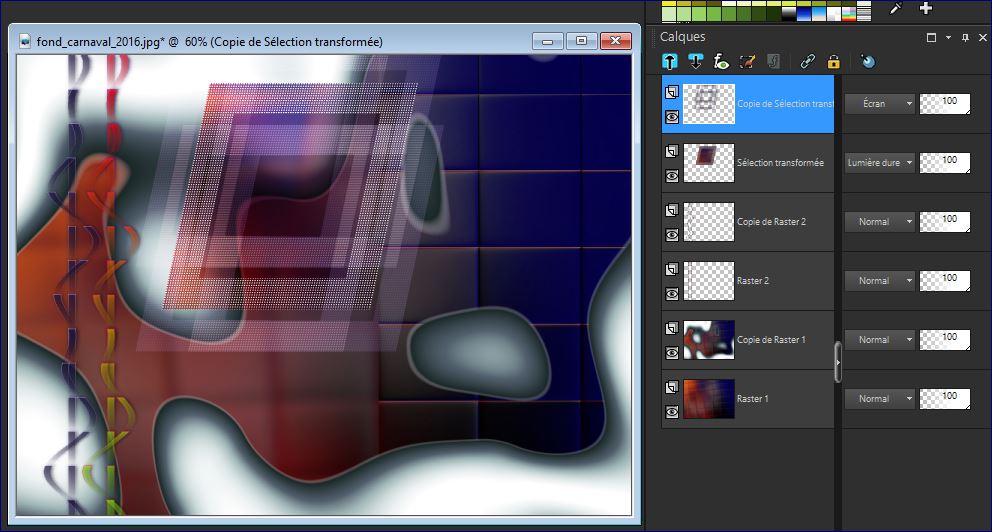
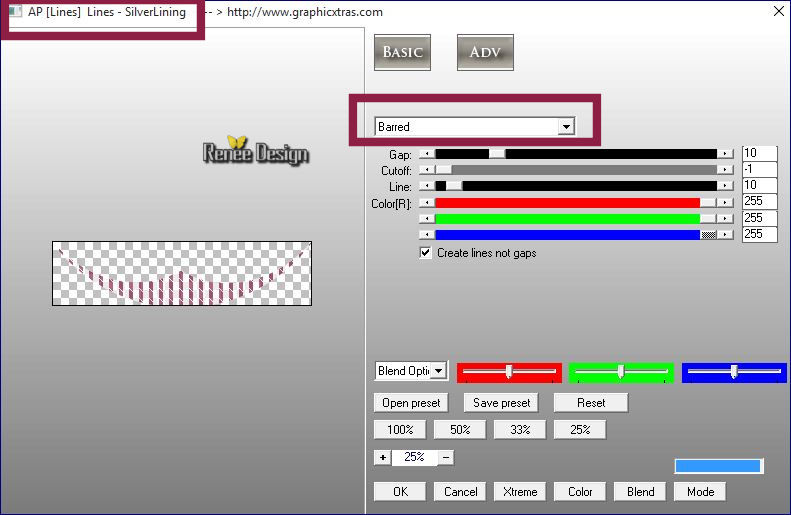
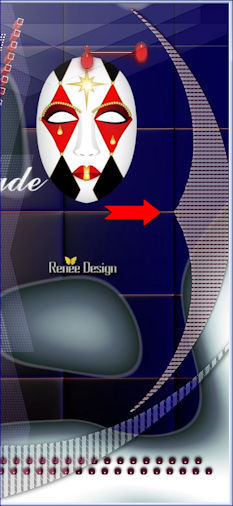

 klicken sie auf Ok und der Filter wird funktionieren
klicken sie auf Ok und der Filter wird funktionieren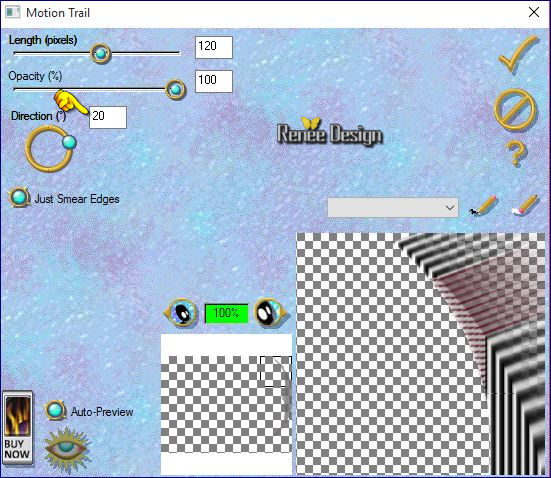
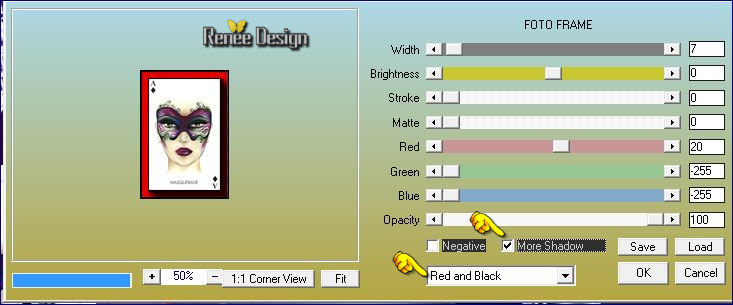


 Alle Rechten vorbehalten
Alle Rechten vorbehalten